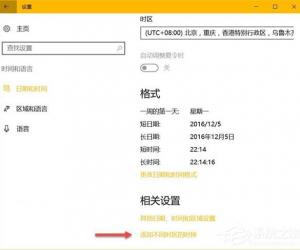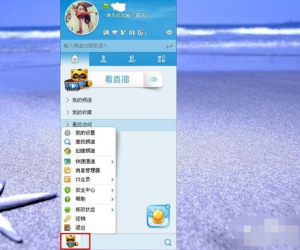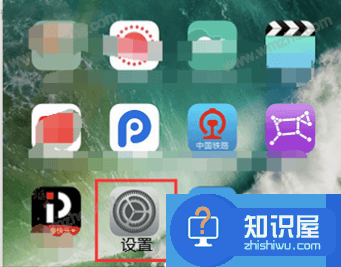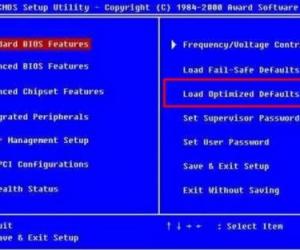WIN7系统搜索文件速度慢的解决方法 怎么加快win7系统搜索文件速度技巧
发布时间:2017-09-21 10:03:24作者:知识屋
WIN7系统搜索文件速度慢的解决方法 怎么加快win7系统搜索文件速度技巧 我们在使用电脑的时候,总是会遇到很多的电脑难题。当我们在遇到了win7系统搜索文件速度很慢如何提升搜索速度的时候,那么我们应该怎么办呢?今天就一起来跟随知识屋的小编看看怎么解决的吧。
win7系统搜索文件速度很慢如何提升搜索速度?
具体方法如下:
1、首先第一步我们需要做的就是进入到电脑的桌面上,然后在桌面的左边位置导航栏中的库进行选择,继续往下看。
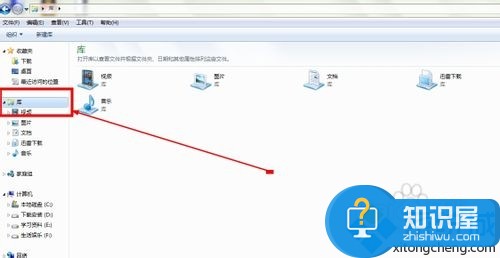
2、这个时候我们就要新建一个库了,直接使用电脑的鼠标进行右键点击然后一步步的选择到库即可,名字我们可以任意输入一个就可以了。
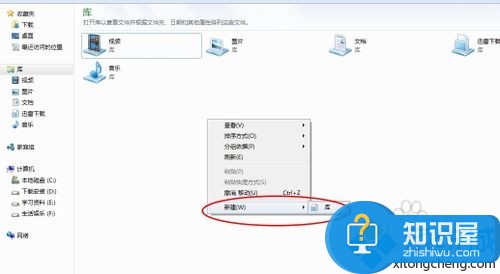
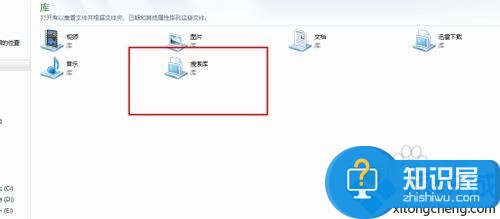
3、创建成功以后还要对关联文件进行创建,然后我们对文件进行双击,这个时候就会跳出一个页面,我们直接选择文件夹即可,这个时候我们需要对哪一个磁盘进行搜索直接对其进行点击就可以了。
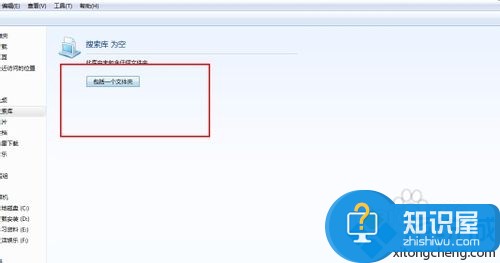
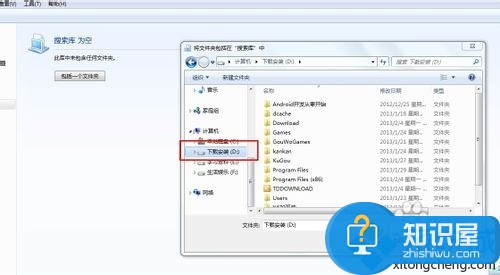
4、对包含文件夹进行选择,然后我们就可以看到磁盘中的文件夹了,我们在这里进行搜索的时候速度非常的快。
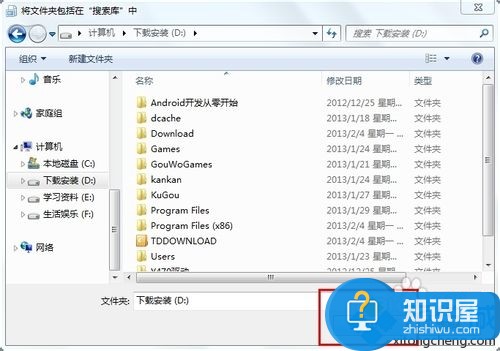
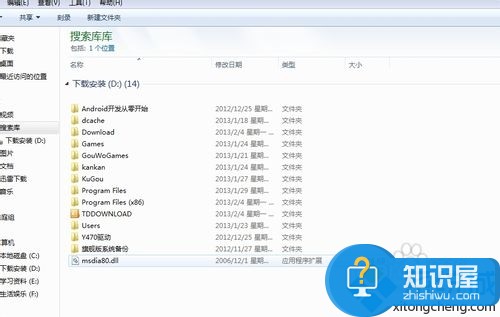
5、直接对文件的名字或者是关键字进行搜索。这就是全部的操作过程了,是不是非常的简单呢?
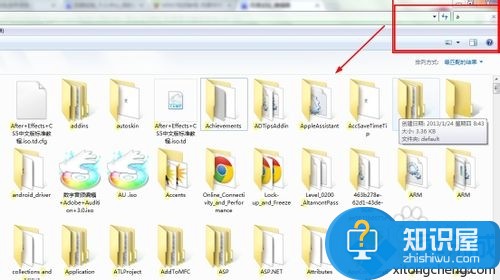
对于我们在遇到了这样的电脑难题的时候,那么我们就可以利用到上面给你们介绍的解决方法进行处理,希望能够对你们有所帮助。
知识阅读
软件推荐
更多 >-
1
 一寸照片的尺寸是多少像素?一寸照片规格排版教程
一寸照片的尺寸是多少像素?一寸照片规格排版教程2016-05-30
-
2
新浪秒拍视频怎么下载?秒拍视频下载的方法教程
-
3
监控怎么安装?网络监控摄像头安装图文教程
-
4
电脑待机时间怎么设置 电脑没多久就进入待机状态
-
5
农行网银K宝密码忘了怎么办?农行网银K宝密码忘了的解决方法
-
6
手机淘宝怎么修改评价 手机淘宝修改评价方法
-
7
支付宝钱包、微信和手机QQ红包怎么用?为手机充话费、淘宝购物、买电影票
-
8
不认识的字怎么查,教你怎样查不认识的字
-
9
如何用QQ音乐下载歌到内存卡里面
-
10
2015年度哪款浏览器好用? 2015年上半年浏览器评测排行榜!